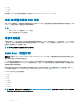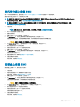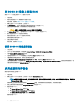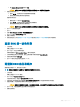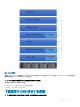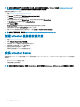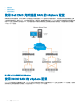Install Guide
a 将 Internal SD card Port 设置为 O。
小心: 引导至 ESXi 以外的操作系统但未禁用内部 SD 卡将导致数据丢失。
5 要启用闪存设备:
a 选择 SD 卡,具体取决于对您的系统有效的设备。
b 使用右箭头键和左箭头键以启用设备。
要禁用闪存设备:
a 重新启动 ESXi 并访问 System Setup。
b 选择 SD 卡,具体取决于哪个设备对您的系统有效。
c 使用右箭头键和左箭头键以禁用设备。
小心: 引导至 ESXi 以外的操作系统但未禁用闪存介质将导致数据丢失。
6 按 Enter 以保存您的选择。
7 按 Esc。
8 选择 Save Changes and Exit(保存更改并退出)。
9 按 Enter 以退出 System Setup 屏幕。
10 重新引导系统。
11 要完成该过程,执行配置到 ESXi 的一次性引导部分或配置到 ESXi 的引导顺序部分中的步骤。
配置 ESXi 的一次性引导
1 打开系统。
屏幕上将显示 Dell EMC 徽标。
2 按 F11 进入一次性引导菜单选项。
菜单条目更改为 Entering Boot Menu,确认您的选择。
3 引导菜单将显示若干引导选项。使用上箭头键和下箭头键选择 Hard Drive C:。
4 使用右箭头键选择 SD Card。
5 按 Enter 键以引导至内部安全数字 (SD) 卡。
配置到 ESXi 的引导顺序
要将系统引导到 ESXi,请完成以下步骤:
注: 内部闪存设备端口已启用时,您的系统将继续引导至 ESXi。
1 打开系统。
屏幕上将显示 Dell EMC 徽标。
2 按 F2 以打开 System Setup 页面。
完成系统引导后,将显示 System BIOS 配置菜单。
3 通过使用上箭头键和下箭头键选择 Hard-Disk Boot Sequence,然后选择关联的引导设备。
4 按连字符键 (-) 以按顺序在关联的引导设备上向上移动。
小心: 建议您不要修改其他设置,除非您熟悉该设置。修改设置可能导致系统无法引导或正常运行。
5 按 Enter 键,然后遵循屏幕上的步骤以保存这些更改。
6 重新启动系统。
安装 vSphere 6.7.x
15